- Ce sujet contient 3 réponses, 3 participants et a été mis à jour pour la dernière fois par
destroyedlolo, le il y a 2 années et 4 mois.
-
Sujet
-

Locomotion (1992 Kingsoft)
Locomotion est un jeu d’arcade-puzzle dans lequel on vous présente une vue de dessus d’un réseau ferroviaire avec un certain nombre de gares et de carrefours. Les trains sont libérés des gares à intervalles aléatoires, chacun avec une gare de destination. Votre travail consiste à en amener un certain nombre à cette destination dans un délai imparti. Vous contrôlez un curseur qui peut cliquer sur chacune des jonctions, basculant leurs positions. Lorsque les trains atteignent un carrefour qui n’est pas défini dans une direction dans laquelle ils peuvent se déplacer, ils s’arrêteront jusqu’à ce que vous les déplaciez. Lorsqu’ils atteignent la mauvaise station, ils font simplement marche arrière et continuent. Si deux trains entrent en contact, ils sont perdus et une pénalité est comptabilisée.
Le jeu est uniquement sorti en allemand sur Amiga. AmigaFrance vous propose une version traduite en anglais.
Locomotion (1992 Prestige/Kingsoft)
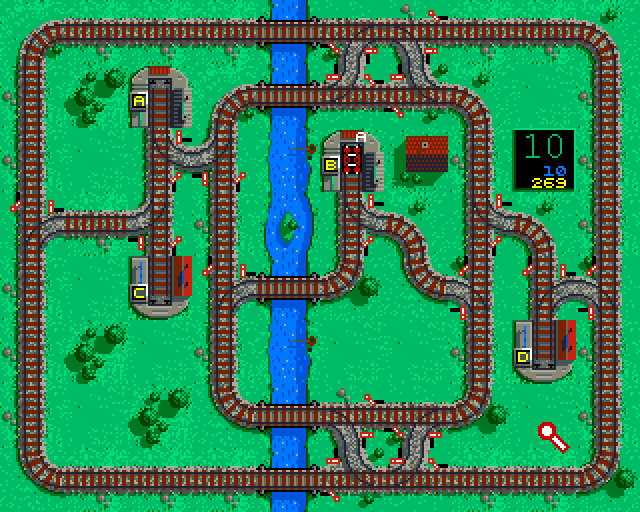
Le jeu LOCOMOTION est divisé en 2 sections : une partie jeu et un éditeur de niveau, où vous pouvez construire vos propres voies ferrées. La sélection de jeux
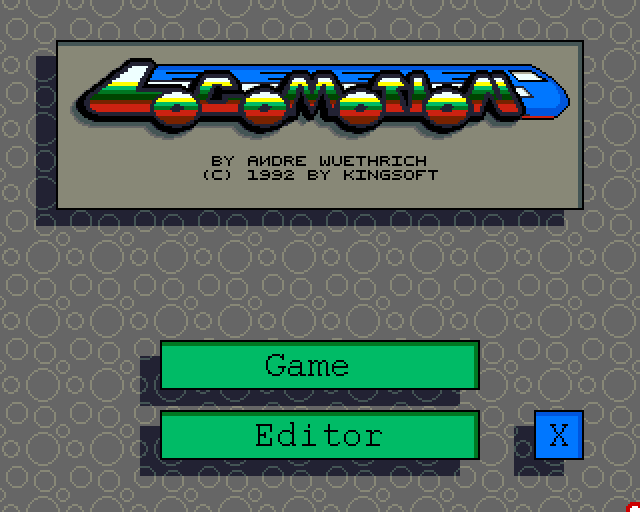
Après avoir sélectionné GAME, vous entrez dans le menu GAME SELECTION.
Sélectionnez le jeu en cliquant sur une case grise. Les cases A à L représentent les jeux fixes, la difficulté augmentant continuellement du jeu A au jeu L. Les jeux M à X ne peuvent être lancés qu’après avoir été créés par vous à l’aide de l’éditeur de niveaux. Vous apprendrez comment cela se fait ci-dessous. Si vous avez sélectionné un jeu, cliquez sur START. Si vous souhaitez uniquement voir la liste des meilleurs scores (liste où les 8 meilleurs joueurs sont répertoriés) d’un jeu, sélectionnez HISCORES. Au début, vous ne pouvez sélectionner que le jeu A. Si vous avez résolu les niveaux de ce jeu, vous recevrez automatiquement un mot de passe pour le prochain jeu.
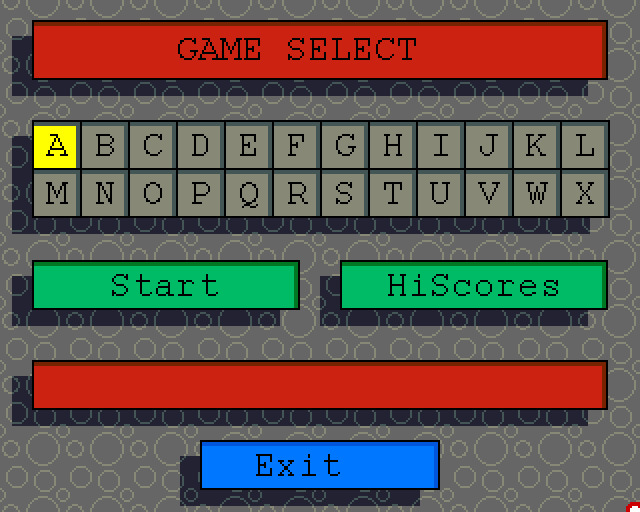
Le plateau de jeu
Le plateau de jeu se compose d’un petit réseau ferroviaire autonome, similaire à celui d’un modèle de chemin de fer. Ce réseau contient des gares, des aiguillages et parfois des croisements et des feux de circulation. Chaque station est marquée d’une lettre.
Dès qu’un train se prépare à partir dans une telle gare, une lettre blanche s’affiche juste à côté. Cette lettre indique quelle gare de destination le train veut atteindre. La sélection des stations de départ et d’arrivée se fait de manière aléatoire.
Votre tâche est très simple (ou peut-être pas) : assurez-vous qu’un train arrive à destination en changeant les aiguillages et, le cas échéant, les passages à niveau et les feux de circulation. Cela se fait en cliquant sur les objets.
Veuillez noter ce qui suit : Si vous dirigez un train vers une mauvaise gare, il repartira immédiatement pour atteindre sa bonne destination. Vous pouvez profiter de ce fait pour tourner la direction d’un train. Attention à ce que deux trains ne se rapprochent pas. Bien sûr, vous savez ce qui va arriver…
Sur l’écran il y a aussi une boîte noire contenant 3 chiffres. Le grand nombre supérieur indique combien de trains doivent encore être acheminés vers leur destination avant que le niveau ne soit terminé avec succès. Le chiffre du milieu indique combien de collisions supplémentaires sont tolérées. Pour chaque train détruit, 1 point est déduit. Si le nombre atteint 0, la partie est terminée. Le jeu se termine également lorsque le temps disponible – indiqué dans la case ci-dessous – a expiré.
Ce compteur tourne plus vite plus il y a de trains sur la voie. Par conséquent, vous devez déplacer les trains vers leur destination le plus rapidement possible.
Si vous appuyez sur le bouton droit de la souris (bouton turbo) dans le jeu, vous accélérerez le jeu et la vitesse maximale. Les joueurs très avancés (et seulement eux !) peuvent gagner des points supplémentaires avec cela. Cette fonction est à utiliser avec beaucoup de prudence…
Dès que vous maîtrisez un niveau avec succès, vous recevez des points. Pour chaque seconde restante 2 points, pour chaque point de crash restant 10 et pour chaque mission terminée 8 points plus quelques points supplémentaires pour l’utilisation du bouton turbo.
Dès que vous appuyez sur le bouton gauche de la souris, le niveau suivant commence. Il y a 9 niveaux par jeu. À la fin du jeu ou lorsque tous les niveaux ont été maîtrisés, vous pouvez entrer dans la liste Hiscore si votre score est bon. Tapez simplement votre nom et terminez par RETURN. La liste est automatiquement enregistrée sur le disque.
Vous pouvez appuyer sur P à tout moment pendant le jeu pour vous accorder une pause à vous-même ou aux pilotes du moteur. Vous ne pouvez pas tricher, car les trains ne sont pas visibles pendant la pause. Le jeu continue lorsque P est pressé une deuxième fois.
Le jeu peut également être complètement interrompu. Pour ce faire, appuyez sur la touche ESC.
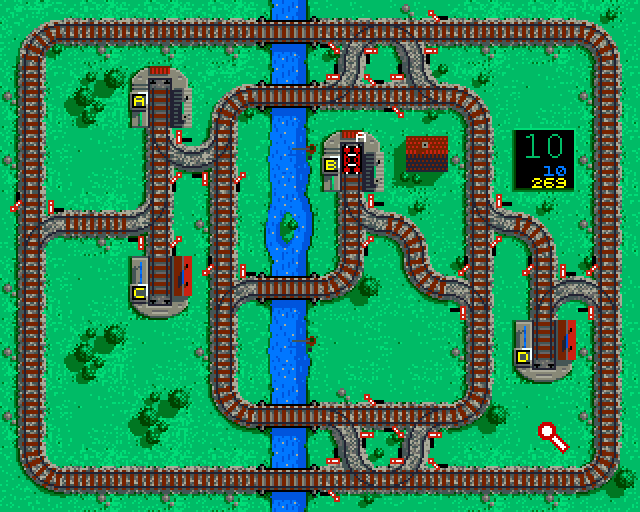
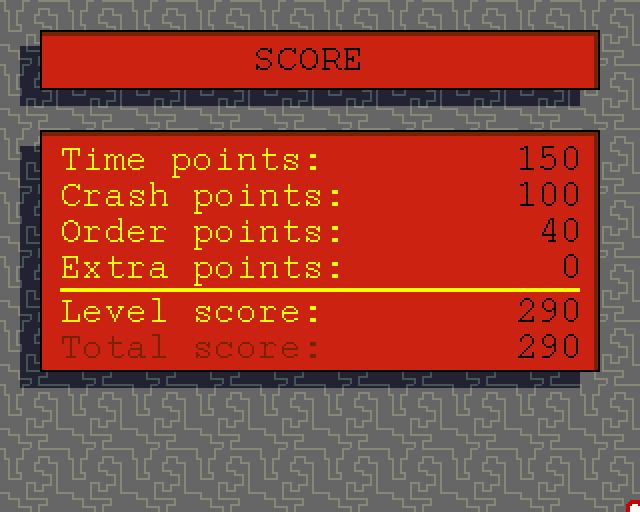
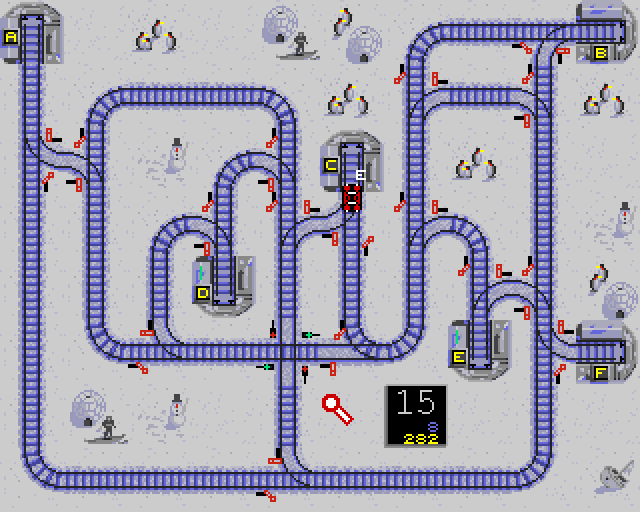

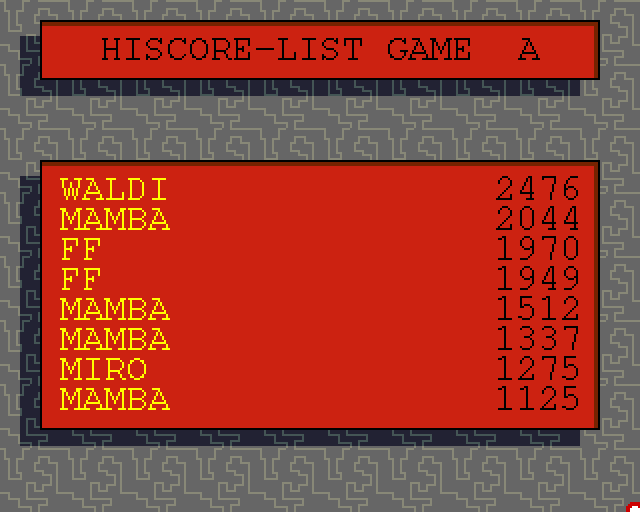
L’éditeur
Vous pouvez accéder au menu principal de l’éditeur en cliquant sur la case EDITOR dans le menu titre. Tout d’abord, vous devez sélectionner le numéro du jeu (M à X) que vous souhaitez créer (ou modifier). Vous pouvez maintenant créer vos propres plateaux de jeu.
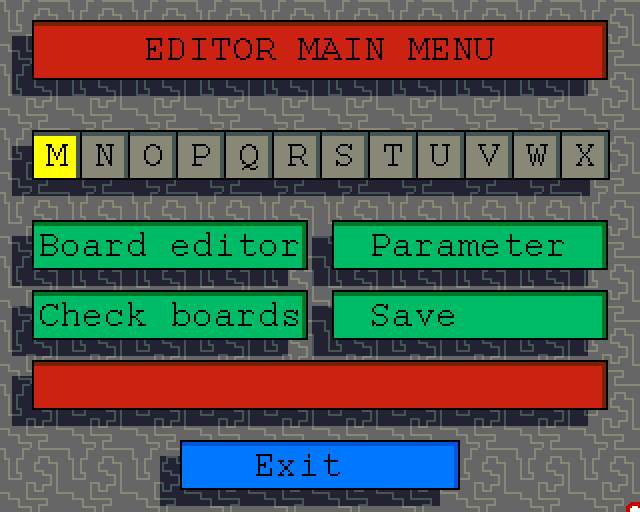
Pour cela, cliquez sur la case BOARD EDITOR. Ensuite, vous pouvez utiliser la souris pour placer un curseur sur un tableau de taille 10×8. Avec le bouton droit de la souris, vous pouvez basculer entre 3 modes de curseur différents. Avec le mode croix, des pièces de piste DROITES peuvent être placées et avec le mode cercle, des pièces de 1/4 de cercle peuvent être placées. Pour définir un tel élément, appuyez sur le bouton gauche de la souris. Si l’écran n’affiche pas la pièce souhaitée (par exemple, une pièce de rail horizontal au lieu d’une pièce verticale), appuyez simplement plusieurs fois sur le bouton gauche de la souris jusqu’à ce que l’élément correct soit défini. Bien sûr, il est également possible de combiner des sections de rail rondes et droites. Dans le troisième mode – le mode S ou spécial – des stations, des feux de circulation, des ponts, des maisons, des rivières, des arbres, etc. peuvent être placés.
Notez que chaque panneau doit avoir au moins une station (maximum 20) et une boîte d’information (boîte noire). De plus, une piste ne doit pas mener à une impasse.
Avec le clavier, vous pouvez accéder aux fonctions suivantes : avec la touche L, tout le tableau peut être effacé (attention !) et avec la touche DEL, le champ de curseur actuel peut être supprimé.
Avec T, vous pouvez tester s’il y a une impasse dans le tableau. La première impasse trouvée par le calculateur est signalée par un bref clignotement. Avec les touches 1 à 6, vous pouvez déterminer quel graphique paysage vous souhaitez utiliser pour le tableau. De plus, avec les touches 7, 8, 9 et 0, vous pouvez également utiliser l’auto-généré (nous vous expliquerons comment procéder plus tard).
Enfin, vous pouvez utiliser les touches de fonction Fl, F2 et F3 pour sélectionner les différentes cartes. Ainsi, chaque jeu peut utiliser un maximum de 3 plateaux. Cependant, vous n’êtes pas obligé de créer les 3 tableaux. La touche ESC est utilisée pour quitter l’éditeur de carte.
Même si vous rencontrez des problèmes avec l’éditeur de tableau au début, ne désespérez pas. Il lui faut en effet un peu de temps pour s’y habituer. Cependant, au fil du temps, vous pourrez assembler vos planches de plus en plus vite.
Pour plus de sécurité, vérifiez si vos cartes nouvellement créées contiennent des erreurs, ce qui peut être fait en cliquant sur BOARD-TEST. L’ordinateur affichera alors les erreurs trouvées dans la case rouge. Les messages d’erreur concernant les cartes inutilisées peuvent être ignorés.
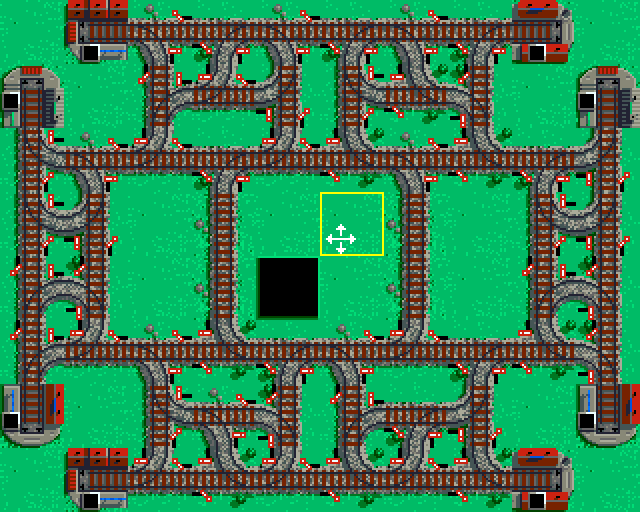
Le menu des paramètres
Maintenant, les paramètres des 9 niveaux du jeu en cours sont définis. Chaque niveau (sélectionné dans le coin inférieur droit) a ses propres paramètres (propriétés) :
– NUMÉRO DE PLATEAU peut être réglé de 1 à 3, et détermine lequel des 3 plateaux de jeu est utilisé.
– ASSIGNMENTS spécifie combien de trains doivent être acheminés vers leur destination.
– TIME/ASSIGNMENT détermine le nombre de secondes dont dispose le joueur par affectation. Ainsi, cette valeur multipliée par le nombre d’affectations est égale au temps total.
– ACCIDENT COUNTER est la valeur de tolérance pour les collisions.
– VOLUME DE TRAFIC détermine la vitesse à laquelle les trains partiront après leur arrivée à leur gare de destination.
– MAXIMUM TRAINS spécifie le nombre maximum de trains à contrôler sur l’écran en même temps.
– LA VITESSE est simplement la vitesse de course générale du jeu. Il a une influence sur le temps d’avertissement des trains en attente, le temps d’attente des trains en gare de départ, la vitesse de circulation des trains et la vitesse de décompte de l’horloge.
– L’AFFICHAGE DESTINATION est une option spéciale. Normalement, ceci est réglé sur ON. Sinon, l’information indiquant quelle gare est la destination sera à nouveau désactivée dès que le train démarrera. Utilisez cette option difficile uniquement pour les niveaux pour les joueurs avancés.
Ces paramètres peuvent maintenant être modifiés en cliquant dessus avec le bouton gauche ou droit de la souris. Avec la boîte TEST, vous pouvez voir comment les paramètres fonctionnent dans la pratique. Si rien ne se passe après avoir cliqué sur cette case, il y a une erreur dans le tableau. Vous devez ensuite revenir à l’éditeur de carte pour le corriger ou ajuster le numéro de carte.
La case EXIT vous ramène au menu principal de l’éditeur. Là, avant de quitter l’éditeur, vous devez sauvegarder le jeu sur disque en cliquant sur SAVE.
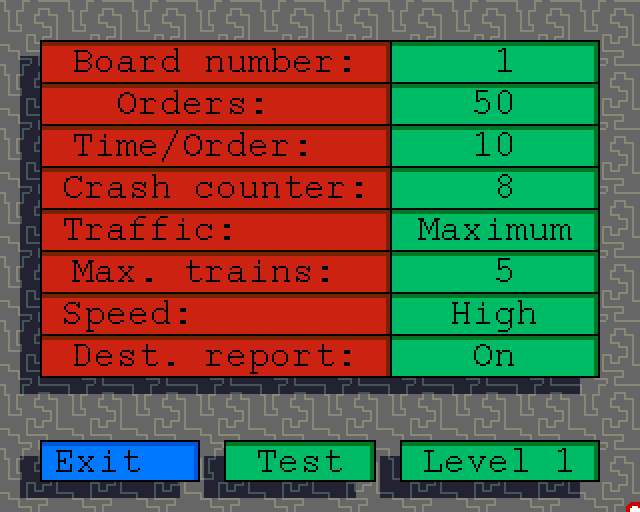
Utilisation de vos propres graphiques
Vous pouvez créer vos propres images en 16 couleurs avec n’importe quel programme graphique disponible dans le commerce (par exemple Deluxe Paint) et les utiliser dans le jeu. Cependant, vous ne devez travailler qu’avec des copies de votre disque de jeu. Veuillez charger le fichier tocotest.ilbm’ du dossier ILBM avec votre programme de peinture et modifiez-le selon vos souhaits.
La structure logique des éléments ainsi que la position des rails ne doivent pas être modifiées. Vous êtes libre de choisir la palette de couleurs de vos graphiques, mais veuillez noter ce qui suit :
Les couleurs non. 7, 10 et 14 sont utilisés par le programme pour la représentation des lettres de station.
Le n° 10 est la couleur de fond, le n° 14 la couleur de repos et le n° 7 la couleur d’alarme.
Regardez le graphique ‘Locotest.ilbm’. Cela devrait expliquer les connexions.
Normalement, les 3 couleurs doivent avoir un fort contraste pour que les lettres puissent être reconnues sans problème. Si vous voulez donner une touche spéciale à vos niveaux et graphismes, vous pouvez rendre ces 3 couleurs totalement ou partiellement identiques. Cela a pour conséquence qu’au cours du jeu, il sera impossible ou du moins presque impossible de déterminer où se trouve quelle station ! Si vous combinez un tel graphique avec un niveau qui a l’option de paramètre « Target Display Off », même les joueurs professionnels, pour qui tout est toujours trop facile, devraient trouver un défi approprié.
Enregistrez enfin votre travail sous le nom ‘Loco#.ilbm, où vous remplacez le # par l’un des chiffres 7, 8, 9 ou 0. Attention, le jeu n’accepte que les graphismes au format 320×00 en 16 couleurs.
Configuration requise:
OCSTéléchargement: ADF (DE) / WHDL (DE) / ADF (UK 100%) / WHDLG (UK 100%)
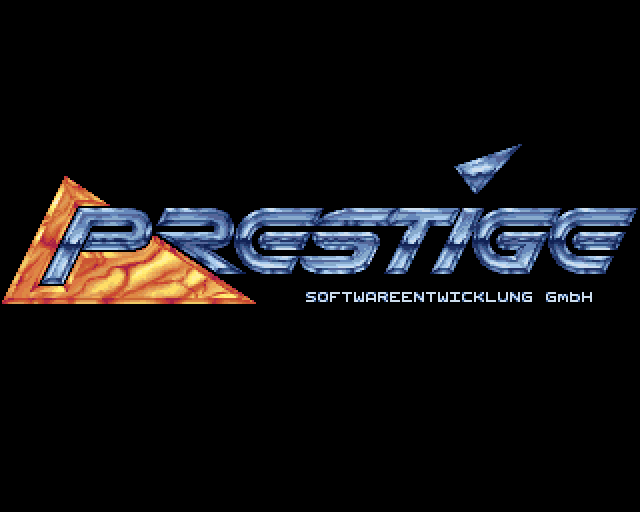
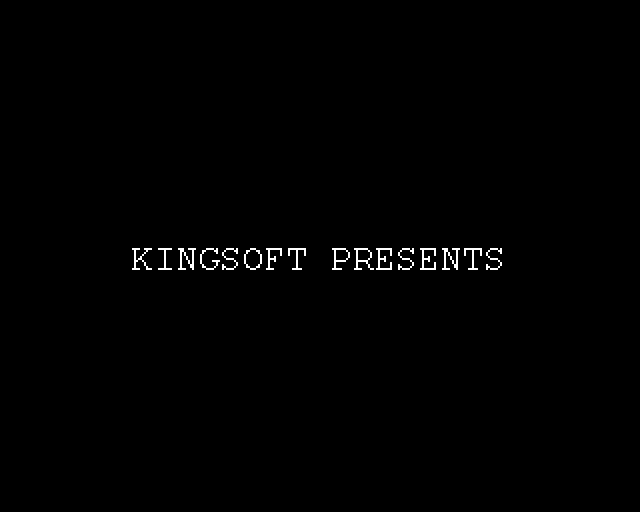
Autres jeux par Anachronia:
Enemy 2 (2013 Anachronia)
Enemy 1 (1997 Anachronia)
Mad Locs (1998 Game Factory/Verkosoft)
Traders (1991 Linel)Source:
https://hol.abime.net/905
http://www.whdload.de/games/Locomotion.html
https://www.mobygames.com/
- Vous devez être connecté pour répondre à ce sujet.
